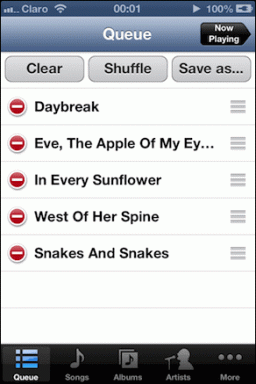10 parimat viisi, kuidas parandada Android Auto ühenduse katkemist
Miscellanea / / July 21, 2022
Kasutades Android Auto teie autos on üks parimaid auto teabe- ja meelelahutussüsteeme, mis võimaldab rahulikult ja kõige vähem segavaid tegureid juhtida. Saate kasutada selliseid rakendusi nagu Maps, Music ja isegi vastata märguannetele häälkäsklustega. Kui see katkeb pidevalt, muutub Android Auto juhtimine ja kasutamine keeruliseks.

Palju kasutajad seisavad probleemiga silmitsi kus Android Auto katkestab sageli ühenduse. Kahjuks võib see olla tüütu, kui sõidate ja otsite Mapsist juhiseid. Siin on mõned parandused Androidi Androidi sageli lahtiühendamiseks.
1. Taaskäivitage oma auto teabe- ja meelelahutussüsteem
Kõigepealt kontrollime, kas teie auto stereosüsteemis või peaseadmes on tõrkeid, mistõttu Android Auto katkeb aeg-ajalt. Veaotsingu alustamiseks taaskäivitage oma auto peaseade.

Lülitage autos süüde välja ja oodake, kuni peaseade lülitub automaatselt välja. Pärast seda taaskäivitage auto ja laske teabe- ja meelelahutussüsteemil uuesti sisse lülituda. Proovige oma telefon uuesti ühendada ja kontrollige, kas Android Auto loob sellega ühenduse.
2. Kasutage teist USB-kaablit
Hea USB-kaabli kasutamine aitab teil kindlasti vältida ühenduse usaldusväärsuse probleeme. Kõik USB-kaablid ei ole ühesugused ja üsna paljud USB-kaamerad on mõeldud ainult välisseadmetega kasutamiseks. Te ei saa oma telefoni laadida, andmeid edastada ega isegi Android Auto liidest kasutada.

Kasutage kvaliteetset USB-kaablit, eelistatavalt nutitelefoni tootja esimese osapoole kaablit. Kui kasutate kolmanda osapoole kaablit, veenduge, et sellel oleks andmeedastuse tugi, kuna ainult laadimiseks mõeldud kaablid ei toeta Android Autot. Saate vaadata mõnda neist parimad USB-C ja USB 3.0 kaablid mida saate kasutada Android Auto jaoks.
3. Hoidke Wi-Fi ja Bluetooth alati sisse lülitatud
Android Autot saate kasutada kahes režiimis – juhtmega ja juhtmevaba. Kui kasutate Android Autot juhtmevaba režiimiga, peate oma nutitelefonis Bluetoothi ja Wi-Fi sisse lülitama.

Nii et pühkige oma Androidi ülaosast alla, et avada teavituskeskus ja kontrollida, kas Bluetoothi ja Wi-Fi lülitid on sisse lülitatud. Kui olete ühe neist kogemata välja lülitanud, lülitage see sisse ja ühendage telefon uuesti Android Autoga.
4. Lülitage oma telefonis akusäästja režiim välja
Kuna Android Auto tarbib kasutamisel akut, võiksite mõelda nutitelefonis akusäästja režiimi lubamisele. Akusäästja võib aga taustal rakendused välja lülitada ja vastupidavuse parandamiseks piirata teie telefoni funktsioone.
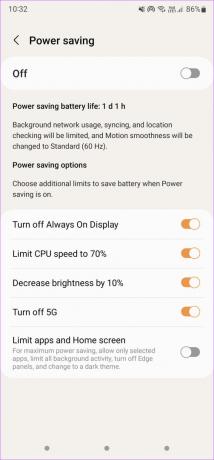
See võib takistada Android Auto kavandatud toimimist. Seega lülitage Android Auto kasutamisel telefoni akusäästurežiimid välja.
5. Kasutage traadita ühenduse asemel juhtmega režiimis Android Autot
On võimalus, et teie nutitelefon ei saa teie auto stereosüsteemiga stabiilset traadita ühendust luua. Sellisel juhul võib juhtmevaba Android Auto ühendus katkeda. Proovige ühendada telefon autoga USB-kaabli abil, et välistada traadita traadita side.

Kui Android Auto töötab USB-kaabli abil hästi, peate juhtmevaba Android Auto nõuetekohaseks toimimiseks oma Androidi Bluetoothi ja Wi-Fi abil uuesti autoga siduma.
6. Värskendage Android Auto rakendust Play poest
Mõnikord ei pruugi Android Auto liides toetada vana või aegunud versiooni rakendust. Samuti võib olla võimalik, et rakenduse teatud versioon põhjustab mõnes seadmes probleeme. Parim viis selle lahendamiseks on värskendada rakendust Google Play poest.

Minge oma nutitelefonis Play poodi ja otsige üles Android Auto. Värskendage rakendust, kui värskendus on saadaval. Kui olete lõpetanud, proovige ühendada telefon Android Autoga ja kontrollida, kas see töötab ilma ühendust katkestamata.
7. Tühjendage Android Auto vahemälu
Probleemi lahendab sageli mittetoimiva rakenduse vahemälu tühjendamine. Võite proovida seda teha, kui Android Auto ei tööta samuti. Siit saate teada, kuidas saate Android Auto vahemälu tühjendada.
Samm 1: Avage nutitelefonis rakendus Seaded ja navigeerige jaotisse Rakendused.

2. samm: Kerige alla, kuni leiate Android Auto, ja puudutage seda.

3. samm: Valige suvand Salvestusruum.

4. samm: Nüüd puudutage Tühjenda vahemälu.

Proovige oma telefon uuesti Android Autoga ühendada ja see töötab ilma ühendust katkestamata.
8. Värskendage Google Play teenuseid
Enamik Google'i vaikerakendusi ja teenuseid teie Android-telefonis on lingitud Google Play teenustega. Kui Google Play teenuste rakendus ei tööta korralikult või kasutate rakenduse vanemat versiooni, võivad ühenduse katkestamise probleemid olla tavalised.
Soovitame teil värskendage Google Play teenuseid oma Androidis ja proovige see uuesti ühendada autos oleva Android Autoga.
9. Keelake Android Auto aku optimeerimine
Rakenduse aku optimeerimise lubamine võimaldab Android-süsteemil rakenduse taustal hävitada või takistada selle pikaks ajaks avatuks jäämist, kui see tarbib palju energiat. See võib põhjustada Android Auto korduva ühenduse katkemise. Selle vältimiseks saate rakenduse aku optimeerimise keelata järgmiselt.
Samm 1: Avage nutitelefonis rakendus Seaded ja navigeerige jaotisse Rakendused.

2. samm: Kerige alla, kuni leiate Android Auto, ja puudutage seda.

3. samm: Valige suvand Aku.
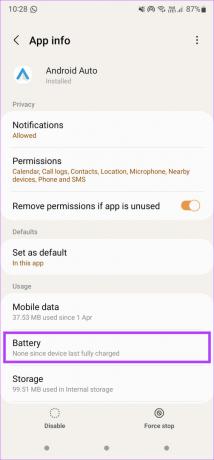
4. samm: Muutke seadeks Piiramatu.
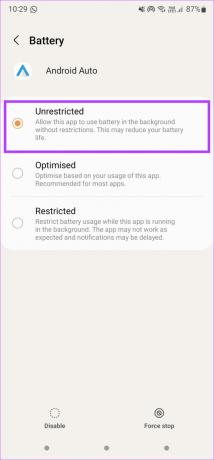
10. Unustage ühendatud autod ja lisage need uuesti
Android Auto rakendus nutitelefonis võimaldab unustada ühendatud autod ja nendega ühenduse katkestada. Saate seda teha ja telefoni uuesti oma auto peaseadmega siduda. Siin on, kuidas seda tehakse.
Samm 1: Avage nutitelefonis rakendus Seaded ja toksake otsinguribal.

2. samm: Otsige üles Android Auto ja valige kuvatav tulemus.

3. samm: Rakendus viib teid Android Auto seadetesse. Puudutage valikut „Varem ühendatud autod”.

4. samm: Valige ekraani paremas ülanurgas kolme punktiga menüü.

5. samm: Järgmisena puudutage Unusta kõik autod.

6. samm: Naaske eelmisse menüüsse ja valige Ühenda auto. Telefoni auto peaseadmega ühendamiseks järgige ekraanil kuvatavaid juhiseid.

Püsige sõidu ajal segamatult
See ei ole mitte ainult tüütu, kui Android Auto pidevalt katkeb, vaid ka häirib, kuna peate segama erinevaid seadeid või ühendatud kaablit, et see uuesti oma auto ekraanile kuvada. Nende juhiste järgimine peaks aitama teil selliste segajate vältimiseks luua Android Autoga stabiilse ühenduse. Kui kasutate selle asemel iPhone'i ja seisate silmitsi sama probleemiga, saate vaadata parimad viisid Apple'i parandamiseks CarPlay katkeb pidevalt.
Viimati värskendatud 21. juulil 2022
Ülaltoodud artikkel võib sisaldada sidusettevõtte linke, mis aitavad toetada Guiding Techi. See aga ei mõjuta meie toimetuslikku terviklikkust. Sisu jääb erapooletuks ja autentseks.